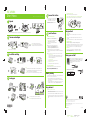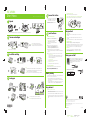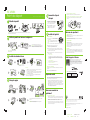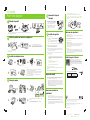Epson WorkForce Pro WF-M5694 Guide d'installation
- Catégorie
- Imprimer
- Taper
- Guide d'installation
La page est en cours de chargement...
La page est en cours de chargement...

4131222 Rev.0
1-B PMS376U
4131222 Rev.0
1-B K
Point de départ
Veuillez lire ces instructions avant d’utiliser le produit.
EPSON et DURABrite sont des marques déposées, Epson Connect est une marque de commerce et EPSON Exceed Your Vision est un
logotype déposé de Seiko Epson Corporation. Designed for Excellence est une marque de commerce d’Epson America, Inc.
OS X est une marque de commerce d’Apple, déposée aux États-Unis et dans d’autres pays.
Android, Google Cloud Print et Google Play sont des marques de commerce de Google Inc.
Avis général : Les autres noms de produit figurant dans le présent document ne sont cités qu’à titre d’identification et peuvent être des
marques de commerce de leurs propriétaires respectifs. Epson renonce à tous les droits associés à ces marques.
L’information contenue dans le présent document peut être modifiée sans préavis.
© 2015 Epson America, Inc., 12/15
Pays d’impression : XXXXXX
1
2
3
Déballez le produit
Mettez le produit sous tension et configurez-le
4
Chargez le papier
Installez la cartouche d’encre
L’écran de l’imprimante s’est assombri.
Appuyez sur l’un des boutons afin que l’imprimante quitte le mode veille.
Impossible de détecter le produit après l’avoir relié avec un câble USB.
Assurez-vous que le produit est allumé et qu’il est bien branché tel qu’illustré
ci-dessous :
Avez-vous des questions?
Guide de l’utilisateur
Windows : Cliquez sur l’icône sur le bureau ou sur l’écran Applications afin d’accéder
au Guide de l’utilisateur en ligne.
OS X : Cliquez sur l’icône dans le dossier Applications/Epson Software/Guide afin
d’accéder au Guide de l’utilisateur en ligne.
Soutien technique
www.epson.ca/support
Composez le 905 709-3839, de 6 h à 20 h, heure du Pacifique, du lundi au vendredi,
et de 7 h à 16 h, heure du Pacifique, le samedi. Les heures et les jours de soutien
peuvent être sujets à changement sans préavis. Des frais d’interurbain sont
éventuellement à prévoir.
Recyclage
Epson offre un programme de recyclage pour le matériel et les cartouches d’encre en
fin de vie utile. Veuillez consulter le site Web www.epson.com/recycle pour obtenir
de l’information concernant le retour de vos produits pour une élimination appropriée
(site Web présenté en anglais seulement).
Achat de papier et d’encre
Essayez les papiers pour usages spéciaux Epson
avec l’encre
DURABrite
®
Ultra Ink pour obtenir des résultats à l’allure
professionnelle. Vous pouvez les acheter à l’adresse www.epson.ca
(site présenté en anglais seulement). Vous pouvez aussi acheter
vos fournitures auprès d’un détaillant Epson autorisé. Composez le
1 800 463-7766 pour obtenir les coordonnées d’un détaillant près
de chez vous.
Cartouche d’encre de remplacement WF-M5694
Couleur Grande capacité
Noir 792XL
Sélectionnez la langue, le pays, la date et l’heure.
Remarque : Vous pouvez modifier ces paramètres plus tard en
utilisant le panneau de commande du produit. Pour obtenir plus
d’informations, consultez le Guide de l’utilisateur en ligne.
WF-M5694
Remarque : Ouvrez l’emballage de la cartouche d’encre seulement quand vous êtes prêt à installer cette dernière. La cartouche est
emballée sous vide pour maintenir sa fiabilité.
Mise en garde : Ne branchez pas le produit à
l’ordinateur tout de suite.
Sélectionnez les paramètres de papier sur le panneau de commande
du produit.
Remarque : Pour charger du papier dans l’alimenteur de papier arrière,
consultez le Guide de l’utilisateur en ligne.
Remarque :
•
L’imprimante a été conçue pour être utilisée avec des cartouches Epson
®
seulement, non
pas avec des cartouches ou de l’encre d’une tierce partie.
•
La cartouche incluse avec l’imprimante a été conçue pour la configuration de l’imprimante
et non pour la revente. Une partie de l’encre est utilisée pour le chargement et le reste de
l’encre est disponible pour l’impression.
Mise en garde : N’ouvrez pas le capot avant et n’éteignez pas l’imprimante pendant le
chargement, sinon vous gaspillerez de l’encre.
Mise en garde : Ne touchez
pas à la puce verte située sur la
cartouche.
5
Connectez la ligne de
télécopie
1 Connectez un cordon téléphonique à une prise
téléphonique murale et au port LINE sur le
produit. Consultez le Guide de l’utilisateur en
ligne pour obtenir plus d’informations.
2 Appuyez sur Démarrer si vous souhaitez
configurer le télécopieur ou appuyez sur
Fermer pour le configurer plus tard.
6
Installez les logiciels
Progiciel standard
1 Assurez-vous que le produit N’EST PAS BRANCHÉ à
votre ordinateur.
Windows
®
: Si une fenêtre Nouveau matériel détecté
s’affiche, cliquez sur Annuler et débranchez le câble
USB.
Remarque : Une connexion à Internet est requise pour obtenir le logiciel de votre produit.
2 Téléchargez et exécutez le progiciel de votre produit.
www.epson.ca/support/wfm5694downloadsfr
3 Suivez les instructions à l’écran pour exécuter le programme de configuration.
OS X : Assurez-vous d’installer Software Updater afin de recevoir des mises à jour pour le
micrologiciel et les logiciels de votre produit.
4 Lorsque l’écran Sélection de votre connexion s’affiche, sélectionnez l’une des
connexions suivantes :
• Connexion sans fil
Dans la plupart des cas, le programme d’installation des logiciels essaie
automatiquement de configurer votre connexion sans fil. Si la configuration
échoue, il est possible que vous deviez saisir le nom de réseau (SSID) et le
mot de passe.
• Connexion USB directe
Assurez-vous d’avoir un câble USB (non inclus).
• Connexion à un réseau câblé
Assurez-vous d’avoir un câble Ethernet (non inclus).
Pilote PCL ou PostScript
Téléchargez le logiciel et consultez le Guide de l’utilisateur en ligne afin d’obtenir les
instructions.
www.epson.ca/support/wfm5694downloadsfr
Impression mobile
Vous pouvez vous connecter sans fil à partir de votre téléphone intelligent, votre
tablette ou votre ordinateur. Imprimez vos documents et photos, que vous soyez à
l’autre bout de la pièce ou à l’autre bout du monde :
• Utilisez Epson Print Enabler (gratuit depuis Google Play
MC
) avec les appareils
Android
MC
(version 4.4 ou version ultérieure). Puis, connectez votre imprimante et
votre appareil au même réseau et tapez sur l’icône de menu afin d’imprimer.
• Imprimez à distance avec Epson Connect
MC
et Google Cloud Print
MC
. Consultez le
Guide de l’utilisateur en ligne pour obtenir les instructions ou apprenez-en plus à
l’adresse www.epson.ca/epsonconnect-fr.
Avez-vous rencontré des
problèmes?
La configuration réseau a échoué.
• Assurez-vous d’avoir sélectionné le bon nom de réseau (SSID). L’imprimante peut
être connectée seulement à un réseau qui prend en charge la fréquence 2,4 GHz.
• Si vous apercevez un message d’alerte de pare-feu, cliquez sur Débloquer ou
Permettre pour permettre à la configuration de se poursuivre.
•
Si la sécurité de votre réseau est activée, assurez-vous d’avoir saisi correctement
le mot de passe du réseau (clé WEP ou phrase passe WPA). Le mot de passe doit
être saisi selon la casse appropriée.

4131222 Rev.0
1-B PMS376U
4131222 Rev.0
1-B K
Point de départ
Veuillez lire ces instructions avant d’utiliser le produit.
EPSON et DURABrite sont des marques déposées, Epson Connect est une marque de commerce et EPSON Exceed Your Vision est un
logotype déposé de Seiko Epson Corporation. Designed for Excellence est une marque de commerce d’Epson America, Inc.
OS X est une marque de commerce d’Apple, déposée aux États-Unis et dans d’autres pays.
Android, Google Cloud Print et Google Play sont des marques de commerce de Google Inc.
Avis général : Les autres noms de produit figurant dans le présent document ne sont cités qu’à titre d’identification et peuvent être des
marques de commerce de leurs propriétaires respectifs. Epson renonce à tous les droits associés à ces marques.
L’information contenue dans le présent document peut être modifiée sans préavis.
© 2015 Epson America, Inc., 12/15
Pays d’impression : XXXXXX
1
2
3
Déballez le produit
Mettez le produit sous tension et configurez-le
4
Chargez le papier
Installez la cartouche d’encre
L’écran de l’imprimante s’est assombri.
Appuyez sur l’un des boutons afin que l’imprimante quitte le mode veille.
Impossible de détecter le produit après l’avoir relié avec un câble USB.
Assurez-vous que le produit est allumé et qu’il est bien branché tel qu’illustré
ci-dessous :
Avez-vous des questions?
Guide de l’utilisateur
Windows : Cliquez sur l’icône sur le bureau ou sur l’écran Applications afin d’accéder
au Guide de l’utilisateur en ligne.
OS X : Cliquez sur l’icône dans le dossier Applications/Epson Software/Guide afin
d’accéder au Guide de l’utilisateur en ligne.
Soutien technique
www.epson.ca/support
Composez le 905 709-3839, de 6 h à 20 h, heure du Pacifique, du lundi au vendredi,
et de 7 h à 16 h, heure du Pacifique, le samedi. Les heures et les jours de soutien
peuvent être sujets à changement sans préavis. Des frais d’interurbain sont
éventuellement à prévoir.
Recyclage
Epson offre un programme de recyclage pour le matériel et les cartouches d’encre en
fin de vie utile. Veuillez consulter le site Web www.epson.com/recycle pour obtenir
de l’information concernant le retour de vos produits pour une élimination appropriée
(site Web présenté en anglais seulement).
Achat de papier et d’encre
Essayez les papiers pour usages spéciaux Epson
avec l’encre
DURABrite
®
Ultra Ink pour obtenir des résultats à l’allure
professionnelle. Vous pouvez les acheter à l’adresse www.epson.ca
(site présenté en anglais seulement). Vous pouvez aussi acheter
vos fournitures auprès d’un détaillant Epson autorisé. Composez le
1 800 463-7766 pour obtenir les coordonnées d’un détaillant près
de chez vous.
Cartouche d’encre de remplacement WF-M5694
Couleur Grande capacité
Noir 792XL
Sélectionnez la langue, le pays, la date et l’heure.
Remarque : Vous pouvez modifier ces paramètres plus tard en
utilisant le panneau de commande du produit. Pour obtenir plus
d’informations, consultez le Guide de l’utilisateur en ligne.
WF-M5694
Remarque : Ouvrez l’emballage de la cartouche d’encre seulement quand vous êtes prêt à installer cette dernière. La cartouche est
emballée sous vide pour maintenir sa fiabilité.
Mise en garde : Ne branchez pas le produit à
l’ordinateur tout de suite.
Sélectionnez les paramètres de papier sur le panneau de commande
du produit.
Remarque : Pour charger du papier dans l’alimenteur de papier arrière,
consultez le Guide de l’utilisateur en ligne.
Remarque :
•
L’imprimante a été conçue pour être utilisée avec des cartouches Epson
®
seulement, non
pas avec des cartouches ou de l’encre d’une tierce partie.
•
La cartouche incluse avec l’imprimante a été conçue pour la configuration de l’imprimante
et non pour la revente. Une partie de l’encre est utilisée pour le chargement et le reste de
l’encre est disponible pour l’impression.
Mise en garde : N’ouvrez pas le capot avant et n’éteignez pas l’imprimante pendant le
chargement, sinon vous gaspillerez de l’encre.
Mise en garde : Ne touchez
pas à la puce verte située sur la
cartouche.
5
Connectez la ligne de
télécopie
1 Connectez un cordon téléphonique à une prise
téléphonique murale et au port LINE sur le
produit. Consultez le Guide de l’utilisateur en
ligne pour obtenir plus d’informations.
2 Appuyez sur Démarrer si vous souhaitez
configurer le télécopieur ou appuyez sur
Fermer pour le configurer plus tard.
6
Installez les logiciels
Progiciel standard
1 Assurez-vous que le produit N’EST PAS BRANCHÉ à
votre ordinateur.
Windows
®
: Si une fenêtre Nouveau matériel détecté
s’affiche, cliquez sur Annuler et débranchez le câble
USB.
Remarque : Une connexion à Internet est requise pour obtenir le logiciel de votre produit.
2 Téléchargez et exécutez le progiciel de votre produit.
www.epson.ca/support/wfm5694downloadsfr
3 Suivez les instructions à l’écran pour exécuter le programme de configuration.
OS X : Assurez-vous d’installer Software Updater afin de recevoir des mises à jour pour le
micrologiciel et les logiciels de votre produit.
4 Lorsque l’écran Sélection de votre connexion s’affiche, sélectionnez l’une des
connexions suivantes :
• Connexion sans fil
Dans la plupart des cas, le programme d’installation des logiciels essaie
automatiquement de configurer votre connexion sans fil. Si la configuration
échoue, il est possible que vous deviez saisir le nom de réseau (SSID) et le
mot de passe.
• Connexion USB directe
Assurez-vous d’avoir un câble USB (non inclus).
• Connexion à un réseau câblé
Assurez-vous d’avoir un câble Ethernet (non inclus).
Pilote PCL ou PostScript
Téléchargez le logiciel et consultez le Guide de l’utilisateur en ligne afin d’obtenir les
instructions.
www.epson.ca/support/wfm5694downloadsfr
Impression mobile
Vous pouvez vous connecter sans fil à partir de votre téléphone intelligent, votre
tablette ou votre ordinateur. Imprimez vos documents et photos, que vous soyez à
l’autre bout de la pièce ou à l’autre bout du monde :
• Utilisez Epson Print Enabler (gratuit depuis Google Play
MC
) avec les appareils
Android
MC
(version 4.4 ou version ultérieure). Puis, connectez votre imprimante et
votre appareil au même réseau et tapez sur l’icône de menu afin d’imprimer.
• Imprimez à distance avec Epson Connect
MC
et Google Cloud Print
MC
. Consultez le
Guide de l’utilisateur en ligne pour obtenir les instructions ou apprenez-en plus à
l’adresse www.epson.ca/epsonconnect-fr.
Avez-vous rencontré des
problèmes?
La configuration réseau a échoué.
• Assurez-vous d’avoir sélectionné le bon nom de réseau (SSID). L’imprimante peut
être connectée seulement à un réseau qui prend en charge la fréquence 2,4 GHz.
• Si vous apercevez un message d’alerte de pare-feu, cliquez sur Débloquer ou
Permettre pour permettre à la configuration de se poursuivre.
•
Si la sécurité de votre réseau est activée, assurez-vous d’avoir saisi correctement
le mot de passe du réseau (clé WEP ou phrase passe WPA). Le mot de passe doit
être saisi selon la casse appropriée.
-
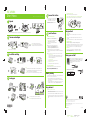 1
1
-
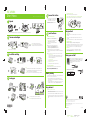 2
2
-
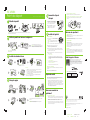 3
3
-
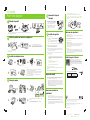 4
4
Epson WorkForce Pro WF-M5694 Guide d'installation
- Catégorie
- Imprimer
- Taper
- Guide d'installation
dans d''autres langues
Documents connexes
-
Epson WorkForce Pro WF-M5194 Guide d'installation
-
Epson CPD-26557 Manuel utilisateur
-
Epson Small-in-One XP-330 Start Here
-
Epson WorkForce 600 All-in-One Printer Supplemental Information
-
Epson WorkForce Pro WF-C869R Guide d'installation
-
Epson T288XL120-S Manuel utilisateur
-
Epson XP-200 Le manuel du propriétaire
-
Epson Stylus NX230 Mode d'emploi
-
Epson WorkForce WF-110 Guide de démarrage rapide
-
Epson EC-C110 Wireless Mobile Color Printer Mode d'emploi